Mnogi uporabniki poskušajo dvigniti FPS v svoje igre vsak dan. To je včasih zelo težko to ali nemogoče storiti. Na internetu obstaja veliko programov, ki so namenjeni, da se pospeši delovanje vašega računalnika in izboljšanje igranja. Razer Game Booster je ena izmed najbolj priljubljenih med njimi: ta program je razdeljen brezplačen Razer, in jo lahko prenesete neposredno iz uradne strani razvijalca. Ocenite delo te programske opreme, in izvedeli, kako ga je ustanovil zase v tem članku.
Namestitev in vhod v Razer Game Booster
Če želite prenesti program, morate iti na uradni spletni strani Razer na povezavo https://www.razerzone.ru.. Upoštevajte, da so različice programa dva: za Windows XP in za druge različice tega operacijskega sistema. Izberite možnost in kliknite "Download Now".

Shranjevanje datoteke bo relativno malo časa, saj je njegova prostornina ne presega sto megabajtov.
Kliknite na shranjeno monter dvakrat. Moraš narediti te korake:
- Izberite imenik namestitveno datoteko.
- Strinjam se z licenčno pogodbo s klikom na gumb "Sprejmi".

To bo dokončanje namestitve programa, pa je potrebno, da ga vnesete.
Moraš ustvarite uporabniški račun. Če želite to narediti, kliknite "Ustvari račun" na dnu zaslona.
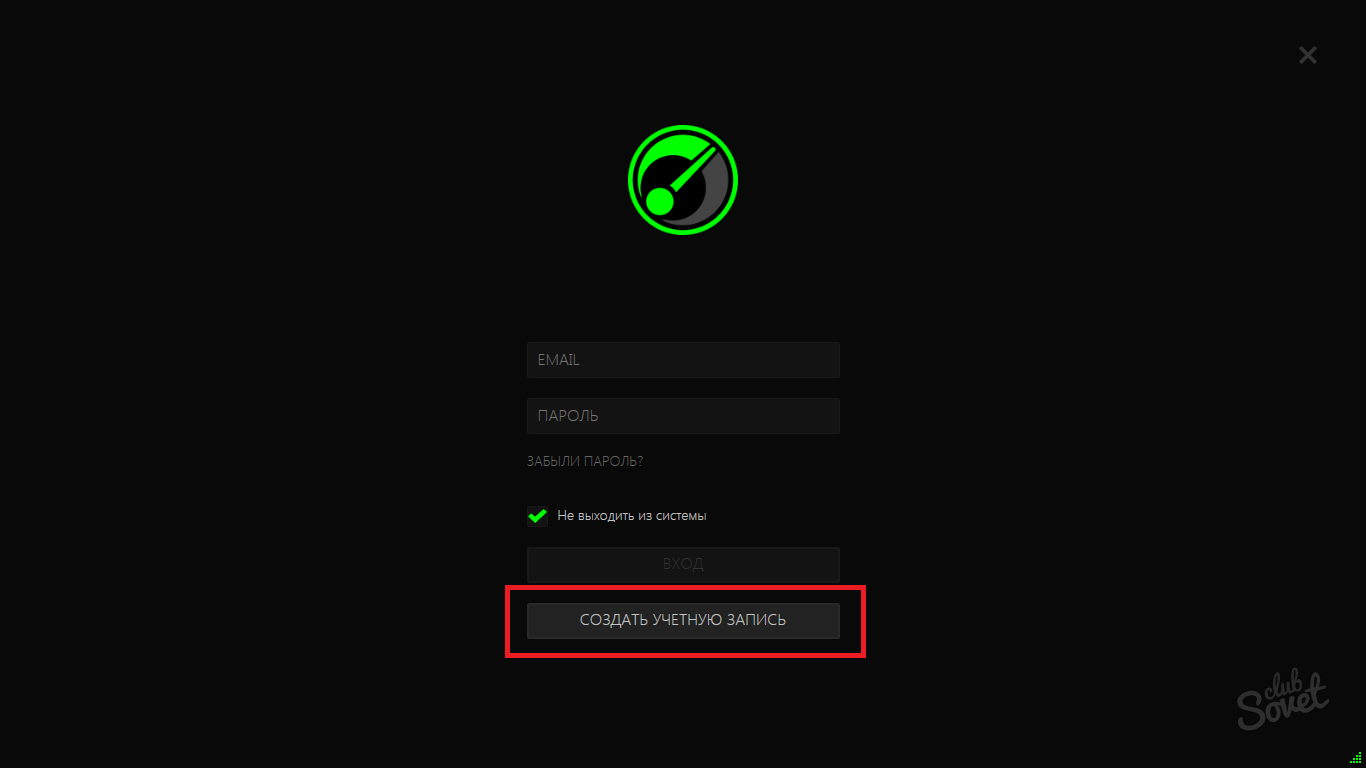
Vnesite te podatke:
- Vaš email naslov.
- Vaša prihodnost geslo.
- Ponovite geslo.
- Put klopa v bližini besedami "sprejeti pogoje storitve".
Geslo mora vsebovati vsaj osem znakov.

Zdaj pa pojdite na delovno mesto, ki ste ga pravkar določenem času registracije. Boste prejeli pismo Razer z referenčnim aktiviranje notranjosti. Iti skozi to za dokončanje aktivacije.

Zdaj se vrnete v začetni meni: polja se bo že samodejno napolni. Vpiši se.
To je zaključeno v tem postopku registracije in namestitev igre.

Pospešitev iger v Razer Game Booster
Zdaj lahko uporabite glavno nalogo programa, in sicer optimizacijo iger in povečanje števila FPS v njih.
- Enkrat v programu boste v razdelku »Igre«. V tem razdelku morate dodati te igre, v katerih se najpogosteje igrate. Če želite to narediti, kliknite na plus.

- Vse igre, programi in aplikacije računalnika bodo prikazane pred vami. Izberite igre s klikom na njih z miško. Takoj, ko praznujete vse, v katerih igrate, se vrnite v majhno puščico v zgornjem levem kotu zaslona.
- Pripravljen, zdaj boste imeli hiter dostop do njih, te igre se bodo pojavile v nekaterih oddelkih programa, ki ga potrebujete še naprej.

- Pojdite na razdelek "Utilities". Tukaj je osnovna nastavitev Booster igre Razer.
- V meniju »pospešek«, lahko povečate FPS v igrah z zaprtjem nepotrebnih procesov na vašem računalniku. Oglejte si menu na levi: Tukaj so tukaj opisane kombinacije ključev, ki vključujejo pospešek, kot tudi vklopljeno pospešek vzdolž zelenega gumba.

- Na desni strani zaslona lahko izberete možnosti čiščenja procesov: Pritisnite meni "Procesi" in spremenite jezičke. Privzeto so najbolj optimalne možnosti konfigurirane tukaj, lahko pa kliknete na "po meri" stopnjo pospeševanja in konfigurirajte vse zavihke sami.
- Na primer, če ne želite, da se Skype zapre med pospeševanjem, je treba izključiti iz procesov. Vse druge naloge bodo v času igre zaprte in nato ponovno vklopile.

- Zdaj pojdite v mapo Diagnostics - tukaj lahko ugotovite možne razloge za upočasnjevanje iger in jih odpravite s klikom na gumb "Analiza".

- Okno Debug ima tudi optimizacijo. Bolje je, da ne nastavite načina uporabnika nastavitev, saj lahko naredite napako z izbiro možnosti. Bolje pustite priporočene parametre in kliknite »Optimizira«.

- Za boljše igre jih lahko defragmentirate. Preprosto povedano, to je sprememba v strukturi datoteke in distribucijo njih čez disk. Defragmentacija bo trajala nekaj časa, če se odločite, da bo, obdržite računalnik na stran in se ukvarjajo s svojimi zadevami.

- Pravočasna posodobitev voznikov - ključ do stabilnega dela video kartice in hitrih iger. Če imate kakšne zastarele gonilnike, jih boste videli v tem oknu v zavihku »Vozniki«.

- Naslednja je uporabna značilnost programa, da vidim vaše oči izboljšati FPS. Izberite del zaslona, \u200b\u200bv katerem bodo vaši okvirji prikazani na sekundo in se spomnite kombinacije tipk iz levega menija. Torej boste vedno vedeli, kateri FPS imate v tem trenutku.
- Večina igralcev postavlja te informacije v zgornjem levem kotu.

- Najnovejša, vendar ni veliko pomembna, je možnost sinhronizacija. Svoj Dropbox račun lahko povežete z Booster igre Razer igre, tako da so podatki o vaših igrah shranjeni tam: začasne datoteke, shranjevanje, gesla. V primeru okvare sistema ne boste izgubili teh pomembnih podatkov.

Zajemanje zaslona v Booster Igra Razer
Razer je v svojem programu zagotovil sposobnost za snemanje videa, kot tudi ustvarjanje internetnih posnetkov zaslona.
- Pojdite na razdelek »Screenst« in videli boste dve možnosti: posnetek zaslona in zajem videa. V nastavitvah videa lahko samostojno izberete ločljivost video datotek, njihovo kakovost in shranjevanje, in nastavite tudi kombinacijo tipk.

- V sliki "Screenshot" čakate na isti meni z nastavitvijo te možnosti.

Splošne nastavitve v Booster igre Razer.
- Če želite konfigurirati sami aplikacijo in svoj profil v Razer, morate v zgornjem desnem kotu programa klikniti na ikono orodja.

- Onemogočite lahko samodejni prenos programa skupaj s sistemom, nadzirate zvoke in obnašanje programa, ko je krmilnik priključen. Vse to je na kartici Splošno.
- V stolpcu "Računi" obstaja možnost, da povežete Facebook račune, YouTube.

- V "profilu" so splošne informacije o lastniku napolnjene, da se lažje obnovijo podatke, ko so izgubljeni.
- Razdelek »O programu« vsebuje gumb za ponovnega posodabljanja razer.
- Zdaj lahko preprosto konfigurirate ta program, dvignete FPS v igrah in snemanje videoposnetka.
































